O Windows 10 pode ser instalado gratuitamente por usuários do Windows 7 e 8. Porém, se você fez isso e está enfrentando alguma incompatibilidade com driver ou aplicativo, fazer o downgrade pode ser a única solução. Veja como desinstalar o novo sistema operacional e voltar à versão anterior.
Como desativar notificações de sistema do Windows 10
Usando a ferramenta nativa do Windows 10 é possível realizar o downgrade sem que nenhum arquivo pessoal seja apagado. No entanto, aplicativos instalados e configurações alteradas após a atualização serão perdidos.
 Faça o downgrade do Windows 10 para versões anteriores sem perder arquivos (Reprodução/Microsoft)
Faça o downgrade do Windows 10 para versões anteriores sem perder arquivos (Reprodução/Microsoft)Passo 1. Abra o novo painel de controle do Windows 10. Para isso, acesse o Menu Iniciar e clique em “Configurações”, na coluna à esquerda;
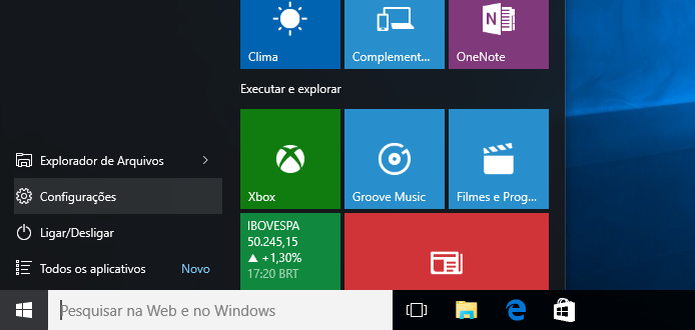 Acesse as configurações do Windows 10 (Foto: Reprodução/Helito Bijora)
Acesse as configurações do Windows 10 (Foto: Reprodução/Helito Bijora)Passo 2. Nas configurações, clique em “Atualização e segurança”;
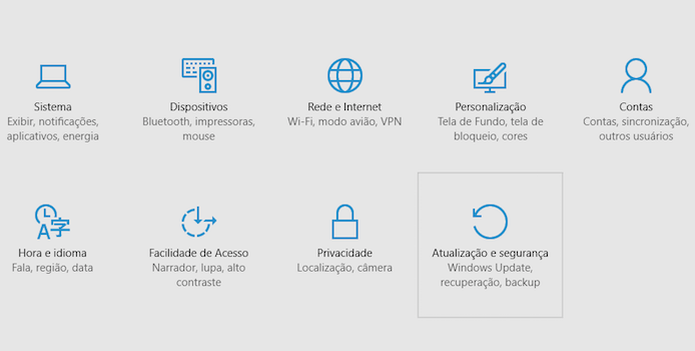 Abra as configurações de atualizações (Foto: Reprodução/Helito Bijora)
Abra as configurações de atualizações (Foto: Reprodução/Helito Bijora)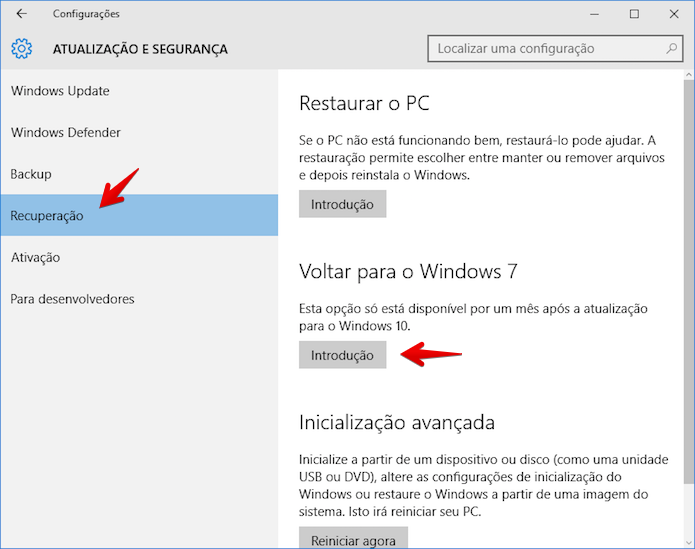 Acessando o assistente de desinstalação do Windows 10 (Foto: Reprodução/Helito Bijora)
Acessando o assistente de desinstalação do Windows 10 (Foto: Reprodução/Helito Bijora)Passo 4. Caso queira, informe o motivo do downgrade e clique em “Avançar”;
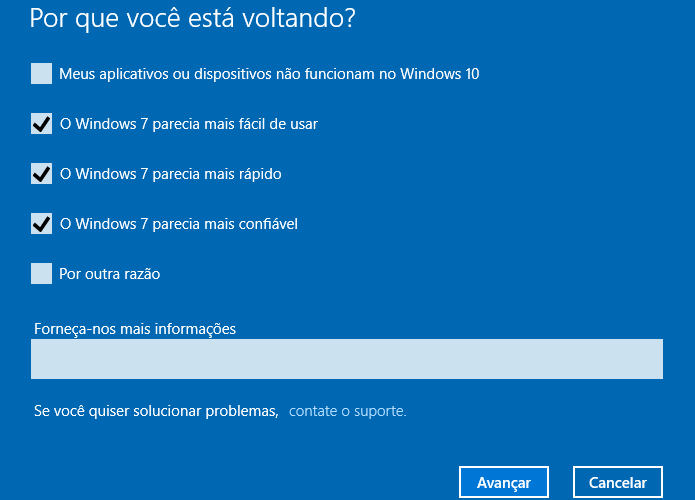 Informe o motivo da desinstalação do sistema (Foto: Reprodução/Helito Bijora)
Informe o motivo da desinstalação do sistema (Foto: Reprodução/Helito Bijora)Passo 5. Uma mensagem informa que alguns aplicativos precisarão ser reinstalados e você perderá as alterações feitas após a atualização para o Windows 10. Clique em “Avançar” para continuar;
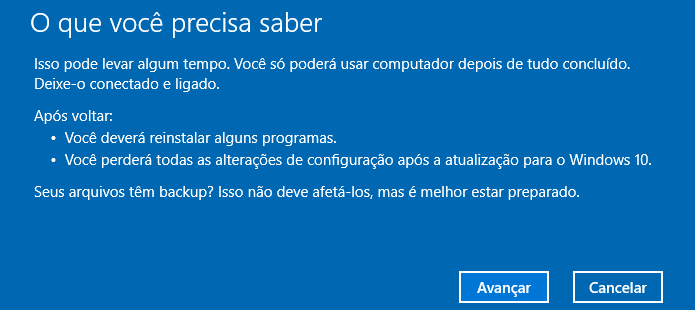 Alerta informa sobre os efeitos colaterais do downgrade (Foto: Reprodução/Helito Bijora)
Alerta informa sobre os efeitos colaterais do downgrade (Foto: Reprodução/Helito Bijora)Passo 6. Se você usava uma senha na versão anterior do Windows, tenha certeza de que você se lembra dela. Caso contrário, você não conseguirá acessar a sua conta. Verificado isso, clique em “Avançar”;
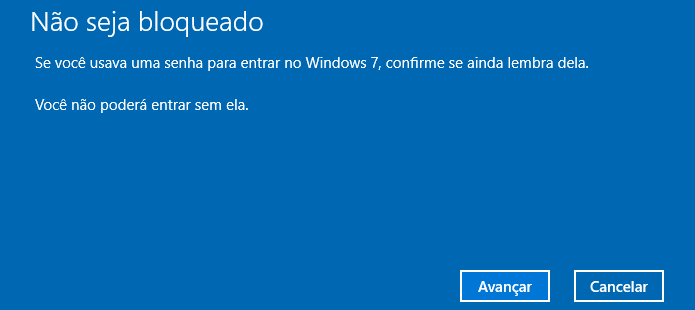 Você precisará usar a sua senha antiga para acessar a sua conta (Foto: Reprodução/Helito Bijora)
Você precisará usar a sua senha antiga para acessar a sua conta (Foto: Reprodução/Helito Bijora)Passo 7. Por fim, clique em “Voltar para o Windows 7 (ou 8)” e aguarde. Após alguns minutos, o Windows 10 será removido do seu computador e você poderá voltar a usar a versão anterior do sistema.
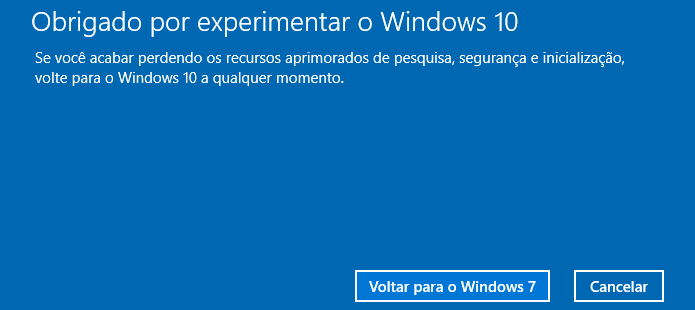 Confirme que deseja desinstalar o Windows 10 (Foto: Reprodução/Helito Bijora)
Confirme que deseja desinstalar o Windows 10 (Foto: Reprodução/Helito Bijora)Pronto! Com essa dica, você pode desinstalar o Windows 10 sem perder seus arquivos pessoais. A opção ficará disponível por apenas um mês. Passado esse período, só será possível voltar para a versão anterior formatando o computador.



